Realizar un traslado dirigido por RF
Para realizar un traslado dirigido por RF:
- En el menú principal del dispositivo de RF, seleccione Administración de Tareas. Se muestra la pantalla Administrador de tareas (TMM).
- Seleccione Estándar. Se muestra la pantalla Administrador de tareas (T1).
-
Especifique esta información:
- Área
- Especifique el área correspondiente a las tareas. Si se deja en blanco este campo, la aplicación encontrará las tareas de todas las áreas en las que el empleado tenga permiso.
- Tarea
- Para seleccionar tareas de traslado, especifique M. En el campo aparece MV-Tareas traslado. Si no se selecciona nada, el empleado puede recibir tipos de tareas que no sean de traslado.
-
La aplicación envía la primera tarea de traslado. Se muestra la pantalla Traslado general (TMV).
- Pulse Intro para aceptar la tarea de traslado actual.
-
Se muestra la pantalla Confirmar traslado (TMV2), que solicita al empleado que introduzca valores en los campos requeridos.
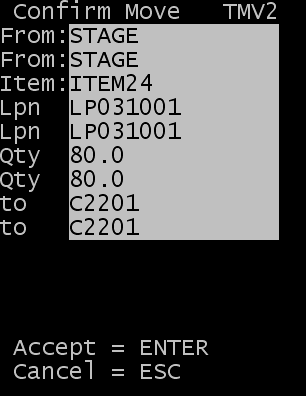
-
Especifique esta información:
- DE
- Ubicación desde la que se traslada el artículo.
- PROPIETARIO
- Nombre del propietario del artículo.
- Artículo
- Artículo que se traslada.
- LPN
- Número de licencia actual del artículo que se desea trasladar. Suele figurar en forma de un código de barras en el estuche o el palet.
- LPN
- Número de licencia nuevo del artículo.
- CANT.
- Cantidad de artículos que se van a trasladar.
- A
- Destino del artículo.
-
Nota
Pueden visualizarse otros datos por RF por operación, según sea necesario.
- Pulse Intro. El dispositivo RF transmite los datos a la base de datos de la aplicación.
-
Si se muestra la pantalla LOTVAL, especifique un valor de atributo de lote válido para cada lote. Esta pantalla se muestra cuando las validaciones de atributos de lotes se marcan como visibles o requeridas en la página Validación de atributos de lote de RF.
Si no se requiere la validación de atributos del lote, se muestra la pantalla Prep. por orden TPK03 para continuar con la preparación.
-
Realice una de estas acciones:
- Pulse Intro para aceptar la siguiente tarea.
- Para cancelar, pulse Esc.
- Para volver al menú principal, pulse Esc.